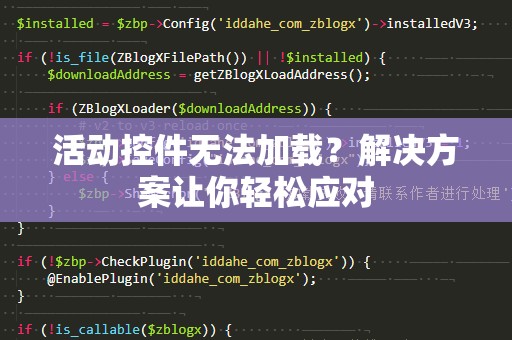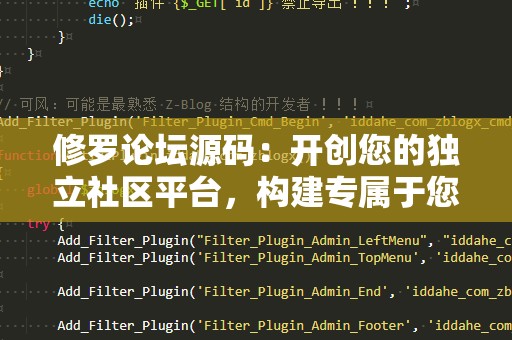“无法加载ActiveX控件”,这是一种常见且令人头痛的技术问题,尤其是在使用IE浏览器浏览一些需要插件支持的网页时。很多用户在访问某些网站时,都会遇到这样的问题:网页上显示无法加载ActiveX控件,导致一些功能无***常使用,给用户带来极大的困扰。什么是ActiveX控件?为什么会出现无法加载的现象?又该如何解决呢?
什么是ActiveX控件?

ActiveX控件是由微软公司推出的一种技术,最初设计用于在IE浏览器中提供动态内容和丰富的用户体验。它类似于浏览器插件,可以让网页实现一些特定的功能,如播放视频、显示复杂的动画效果、实现网页表单的自动化处理等。许多网站为了提高交互性和功能性,都会嵌入ActiveX控件。
随着时间的推移,ActiveX控件逐渐被一些更现代的技术所替代,尤其是HTML5、JavaScript等标准。尽管如此,一些传统的网站和老旧的应用程序仍然依赖ActiveX控件,因此它的问题也常常出现在使用这些网站时。
无法加载ActiveX控件的原因
当您遇到“无法加载ActiveX控件”时,背后可能有多个原因:
浏览器兼容性问题
由于ActiveX控件是专为InternetExplorer(IE)浏览器设计的,因此其他浏览器,如Chrome、Firefox等,默认是不支持ActiveX控件的。如果您使用这些非IE浏览器访问网页,自然会导致控件加载失败。甚至在IE浏览器中,过于新的版本也可能存在兼容性问题,导致控件无***常运行。
安全设置过高
现代浏览器和操作系统的安全设置越来越严格,这为用户提供了更高的安全保障,但也可能导致ActiveX控件无法加载。例如,IE浏览器的安全设置如果过高,可能会阻止控件的加载以防止潜在的安全风险。
ActiveX控件本身损坏或丢失
ActiveX控件的文件如果被意外删除或损坏,也会导致加载失败。一些系统更新可能导致控件无***确安装或注册,从而无法加载。
网络连接问题
如果您的网络连接不稳定,或者访问的网站服务器出现问题,也可能导致ActiveX控件无法加载。此时,尽管您的浏览器和系统设置都正常,但由于外部因素,控件依旧无***常运行。
如何解决“无法加载ActiveX控件”问题?
解决“无法加载ActiveX控件”的问题,首先要弄清楚问题的根源,然后采取合适的解决方案。以下是一些常见的解决方法:
1.使用InternetExplorer浏览器
如果您使用的是非IE浏览器,而遇到“无法加载ActiveX控件”的问题,最直接的解决方案是切换到IE浏览器。IE是专门为ActiveX控件设计的浏览器,其他浏览器并不兼容这一技术。如果您已经在使用IE浏览器,但依然出现问题,可以尝试以下方法。
2.检查浏览器的安全设置
如果您使用的是IE浏览器,首先可以检查浏览器的安全设置。打开IE浏览器,点击右上角的“工具”按钮,选择“Internet选项”。在弹出的窗口中,点击“安全”选项卡,确保ActiveX控件的相关设置允许加载。例如,您可以将安全级别调整为中等,或者在“自定义级别”中启用ActiveX控件加载。
3.重新安装或注册ActiveX控件
如果ActiveX控件出现故障或丢失,您可以尝试重新安装或注册控件。通常,您可以通过访问控件提供商的官方网站,下载并安装最新版本的控件。如果控件已经安装但依旧无法使用,您可以使用命令行工具重新注册控件。打开命令提示符(以管理员身份),输入以下命令进行注册:
regsvr32<控件路径>
4.检查网络连接与防火墙设置
如果问题仅在特定网站上发生,可能是该网站的服务器出现了问题,或者您的网络连接不稳定。您可以尝试重新启动路由器,或检查网络连接是否正常。一些防火墙和安全软件可能会阻止控件的加载,您可以临时关闭防火墙,或者添加例外规则,允许加载ActiveX控件。
这些方法适用于大部分情况下的“无法加载ActiveX控件”问题,接下来我们将探讨一些更高级的解决方案。
5.更新操作系统和浏览器
如果您使用的是较老的操作系统或浏览器,可能会出现兼容性问题。确保您的操作系统和浏览器都是最新版本,因为更新往往会修复一些已知的漏洞和兼容性问题。如果您使用的是Windows操作系统,确保已安装所有最新的操作系统补丁和更新。
6.禁用“保护模式”功能
在IE浏览器中,保护模式(ProtectedMode)是一个安全功能,可以防止恶意软件对计算机进行操作。但有时它可能会干扰ActiveX控件的正常运行。您可以尝试禁用保护模式,看看是否能解决问题。方法是打开IE浏览器,点击“工具”→“Internet选项”→“安全”选项卡,取消选中“启用保护模式”。
7.清理浏览器缓存和历史记录
有时浏览器的缓存和历史记录会导致ActiveX控件加载失败。清理缓存、历史记录以及Cookies可能有助于解决该问题。在IE浏览器中,您可以通过“工具”→“Internet选项”→“常规”选项卡中的“删除”按钮来清理缓存和历史记录。
8.使用其他技术替代ActiveX控件
如果您频繁遇到“无法加载ActiveX控件”的问题,且无法通过以上方法解决,您可以考虑与网站管理员联系,询问是否可以使用其他技术替代ActiveX控件。例如,HTML5、JavaScript等现代技术可以实现与ActiveX控件类似的功能,同时兼容性更好,安全性更高。
9.联系技术支持
如果上述方法都无效,您可能需要联系相关技术支持人员,特别是当问题出现在企业内部应用或特定的网站时。技术支持可以帮助您分析问题的具体原因,并提供针对性的解决方案。
“无法加载ActiveX控件”的问题虽然常见,但并非无法解决。通过了解其根本原因,并采取合适的解决策略,您可以快速恢复正常的浏览体验。希望本文提供的解决方案能够帮助您轻松应对这一问题,避免因技术故障而影响日常工作和娱乐。